Discord é um aplicativo de bate-papo diversificado que permite que você se comunique com seus amigos e faça várias outras coisas. O Discord é predominantemente usado para jogos, principalmente como um serviço VoIP.

Embora geralmente funcione como um encanto e exija pouco esforço para configurar, ainda podem ocorrer problemas. É fácil perceber porquê ' Discord não pega o microfone ” é uma questão que você deseja ver ao planejar um jogo com seus amigos. Veja como corrigir esse problema irritante.
como citar alguém em discórdia
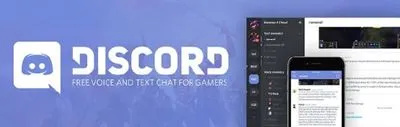
Reiniciar
A primeira coisa que um funcionário do suporte técnico perguntará é: “Você tentou reiniciar o aplicativo?” Em seguida, eles perguntarão: 'Você tentou reiniciar o dispositivo?' Por mais trivial que pareça, uma simples reinicialização geralmente pode corrigir várias coisas que dão errado no seu dispositivo.
- Portanto, basta desligar o aplicativo navegando até a bandeja do sistema, clicando com o botão direito do mouse no ícone do Discord e selecionando Sair do Discord . Em seguida, execute o aplicativo para ver se o erro persiste.
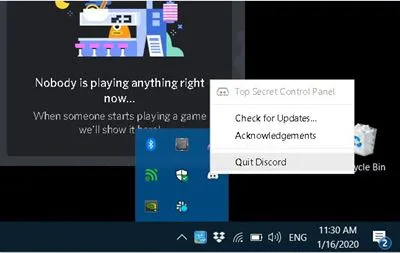
- Se o microfone não funcionar, reinicie o dispositivo e veja se isso corrigiu o problema. Caso o erro persista, passe para o seguinte método.
Reiniciar aplicativos e dispositivos os força a limpar arquivos temporários que existem apenas durante o tempo de execução, que podem ter sido corrompidos, etc.; também faz com que os drivers/arquivos de registro sejam recarregados. Portanto, por mais simples que seja, comece reiniciando tudo.
Atualize os Drivers
Se houver um driver de áudio ausente, desatualizado ou corrompido em seu sistema, é provável que seja ele que está causando toda a confusão. A solução aqui é simplesmente atualizar seus drivers de áudio.
Veja como atualizar seus drivers de áudio no seu PC:
- Use o Barra de pesquisa e digite Gerenciador de Dispositivos .
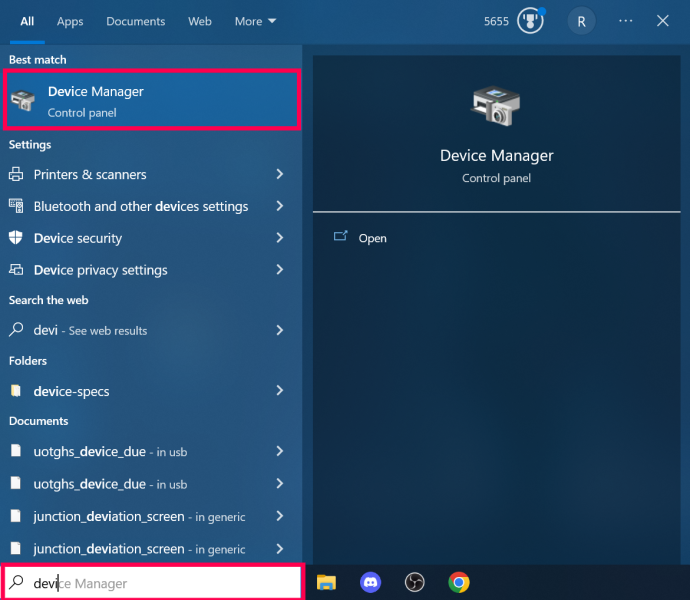
- Clique áudio entradas e saídas .
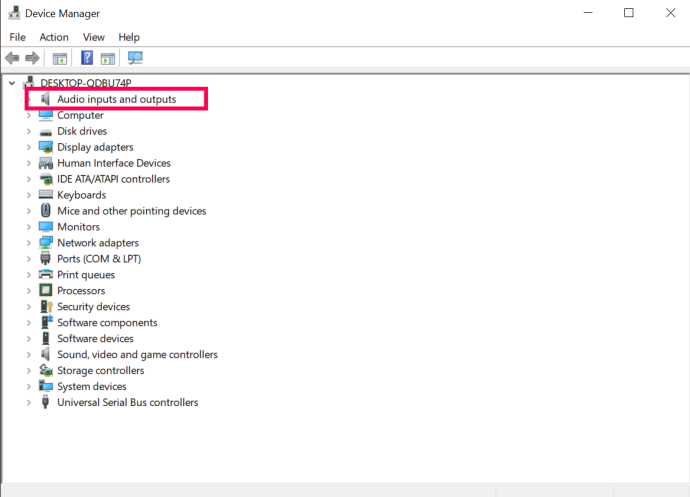
- Clique com o botão direito do mouse no driver de áudio e clique em Atualizar driver .
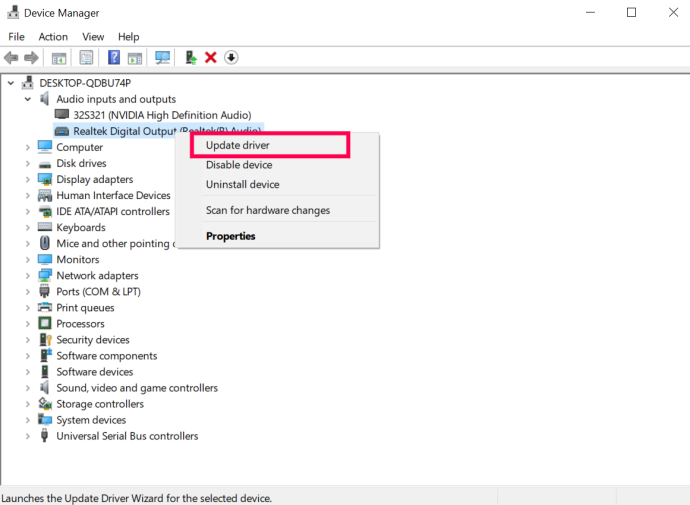
Pode ser necessário verificar sua placa de som e baixar o driver correspondente no site do fabricante. Outra maneira seria encontrar uma ferramenta de atualização automática que escaneie seu sistema e componentes e encontre e baixe automaticamente todos os drivers necessários.
Tente executar como administrador
Por algum motivo, pode ocorrer um problema ao executar um aplicativo normalmente. Esse pode ser o caso desse erro específico e de muitos outros problemas. O que você pode tentar é executar o aplicativo Discord como administrador.
- Fazer isso é muito simples; apenas saia do Discord se ele já estiver em execução e navegue até o ícone do Discord na sua área de trabalho.
- Clique com o botão direito do mouse no ícone, selecione Executar como administrador e confirme. Agora, veja se o erro em questão ainda persiste.
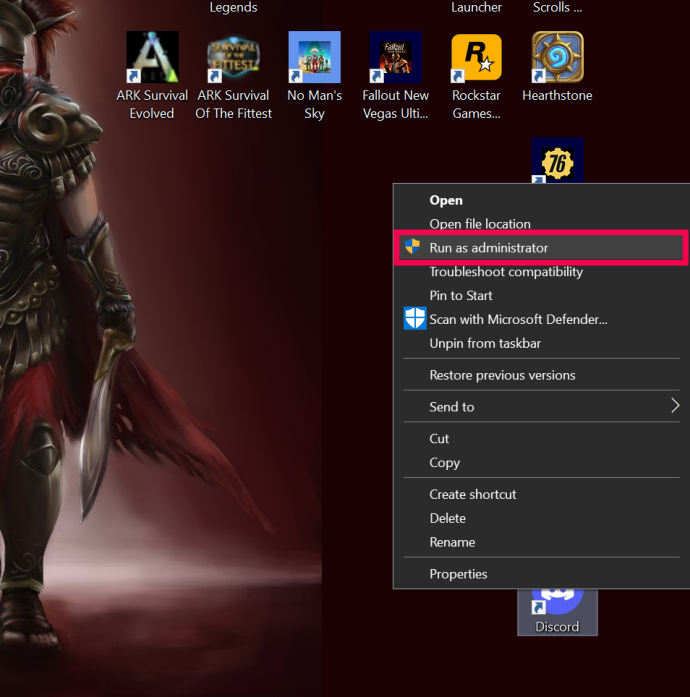
Redefinir as configurações de áudio
Talvez você tenha pressionado algo por acidente, ou talvez o próprio aplicativo tenha feito isso, mas suas configurações podem ter mudado. Redefinir as configurações pode fazer com que muitas coisas funcionem dentro do aplicativo Discord - as configurações de voz não são exceção aqui.
- Para redefinir as configurações de áudio no Discord, abra o aplicativo e vá para Configurações do Usuário , localizado na parte inferior da página inicial do Discord (ícone de engrenagem).
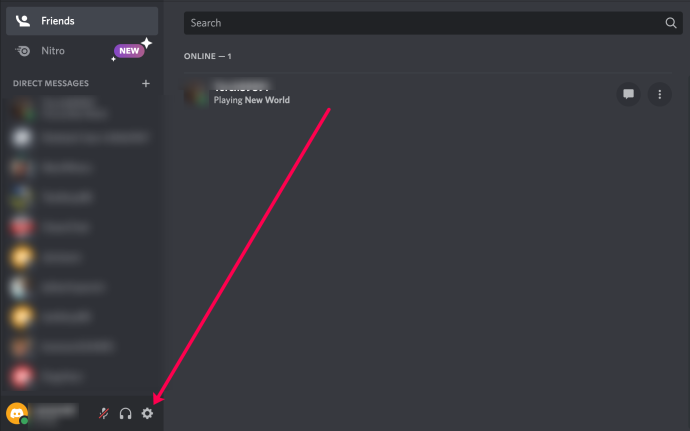
- No menu à esquerda, selecione Voz e Vídeo .
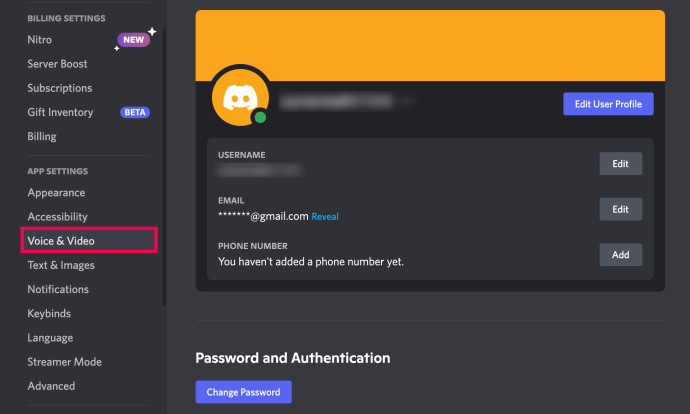
- Na página que aparece, role para baixo, clique em Redefinir configurações de voz , e confirme.
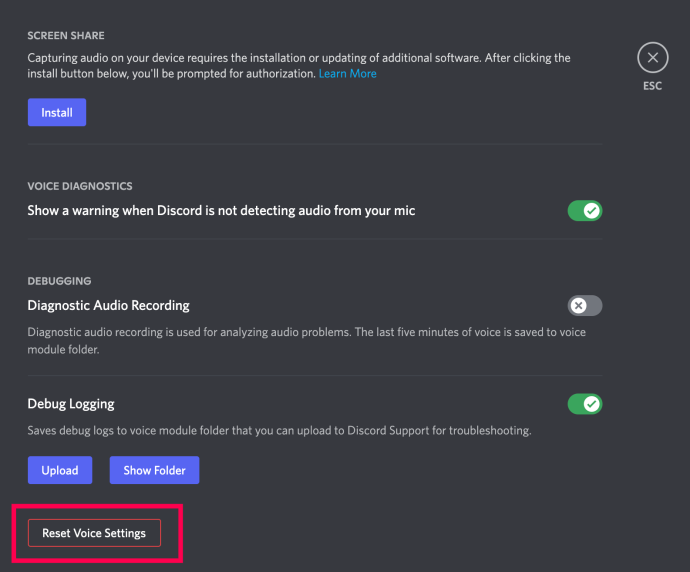
- Depois de redefinir as configurações, você pode encontrar o teste de microfone seção e clique Vamos checar para ver se a correção funcionou.
Desative o modo exclusivo
A solução para esse problema pode não estar no próprio aplicativo Discord. O Windows pode ser o culpado aqui. Há uma configuração no Discord que permite controle exclusivo sobre o driver do dispositivo de áudio. Isso pode não funcionar bem com o Windows, portanto, você precisará desabilitar esse modo em seu sistema operacional.
- Para fazer isso, vá até o ícone de som na bandeja do sistema, clique com o botão direito do mouse e selecione Sons
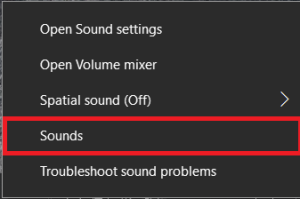 .
. - Agora, vá para o Gravação aba.
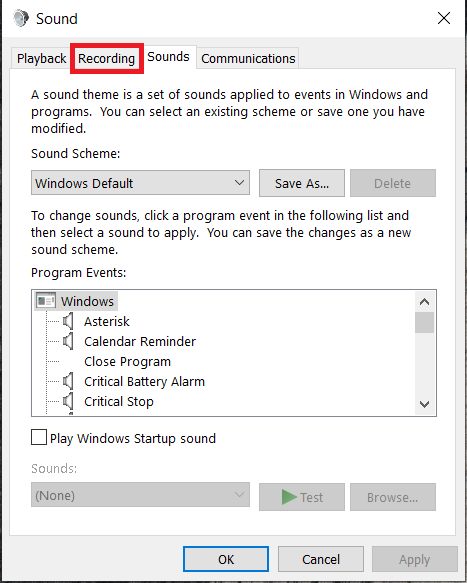
- Em seguida, selecione o dispositivo em questão e clique em Propriedades .
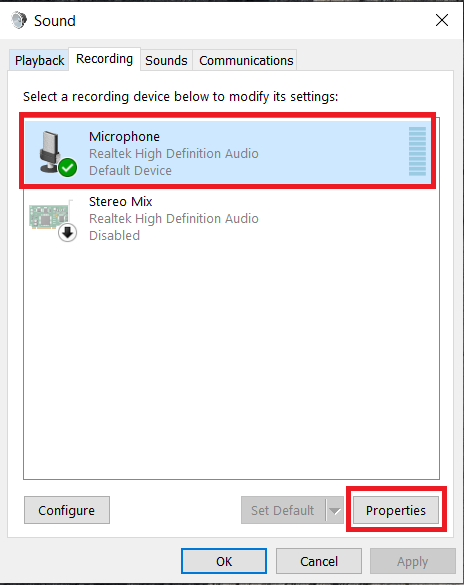
- Neste menu, selecione o Avançado aba.
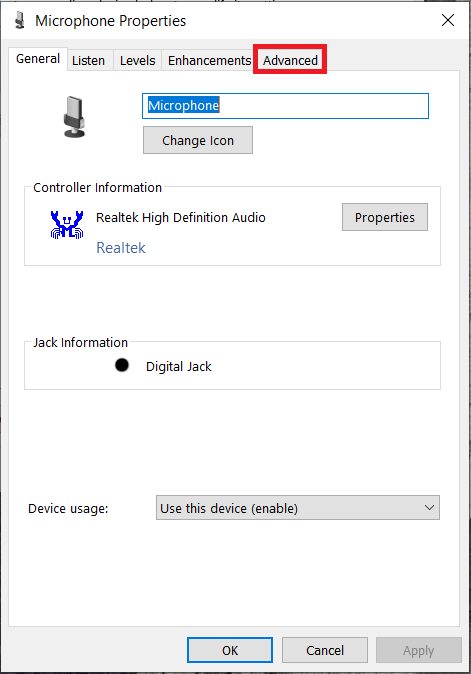
- Em seguida, desmarque as caixas na frente de Permitir que os aplicativos assumam o controle exclusivo deste dispositivo e Dê prioridade aos aplicativos de modo exclusivo configurações e depois selecionar OK .
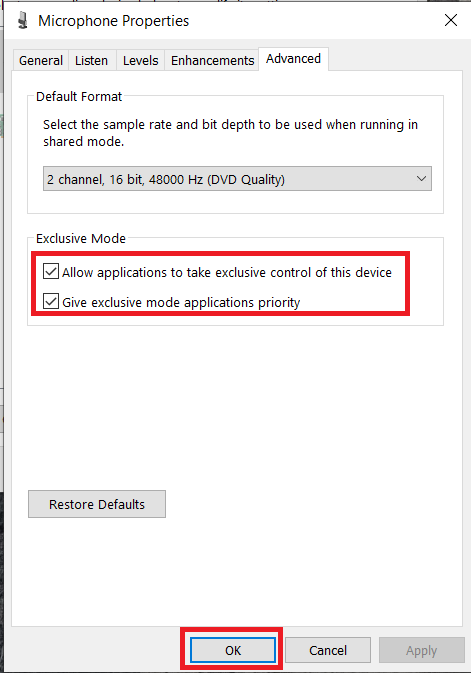
Verifique suas configurações de privacidade e segurança
Se nenhuma das sugestões acima funcionou, talvez você queira verificar suas configurações de privacidade e segurança. Abordaremos como fazer isso no Windows 10.
- Clique no Começar menu e selecione Definições .
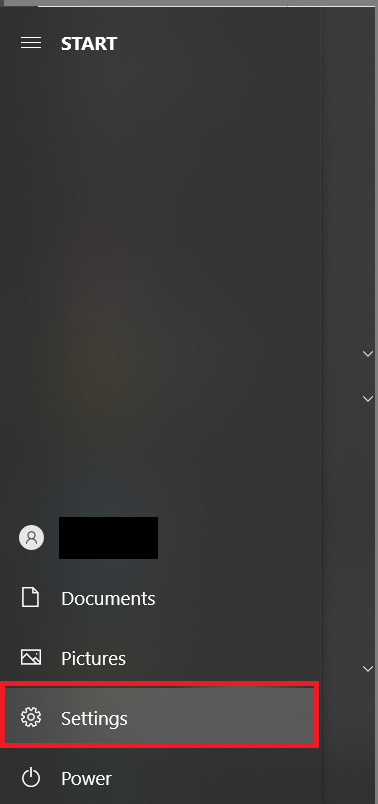
- Agora, clique em Privacidade.
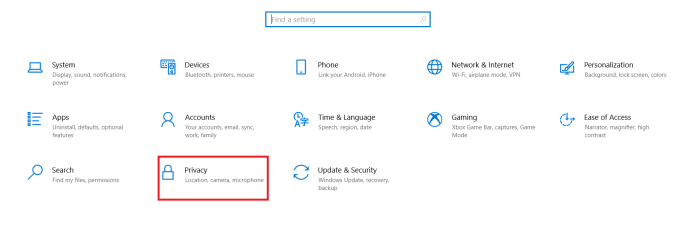
- Em seguida, clique em Microfone; está no menu do lado esquerdo em Permissões do aplicativo .
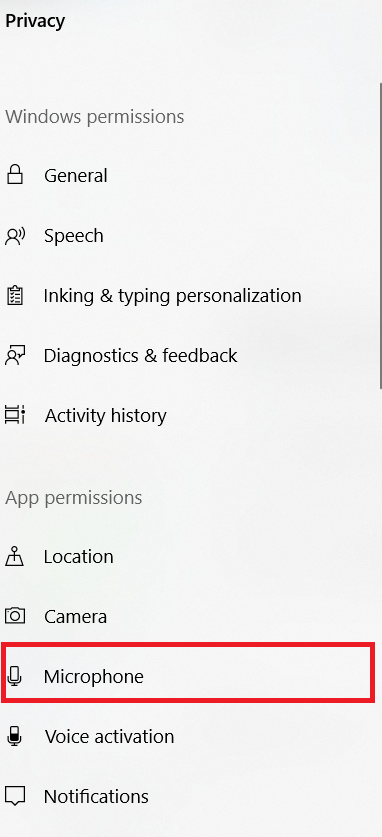
- Então, certifique-se O acesso ao microfone está ativado e Permitir que aplicativos acessem seu microfone são Sobre .
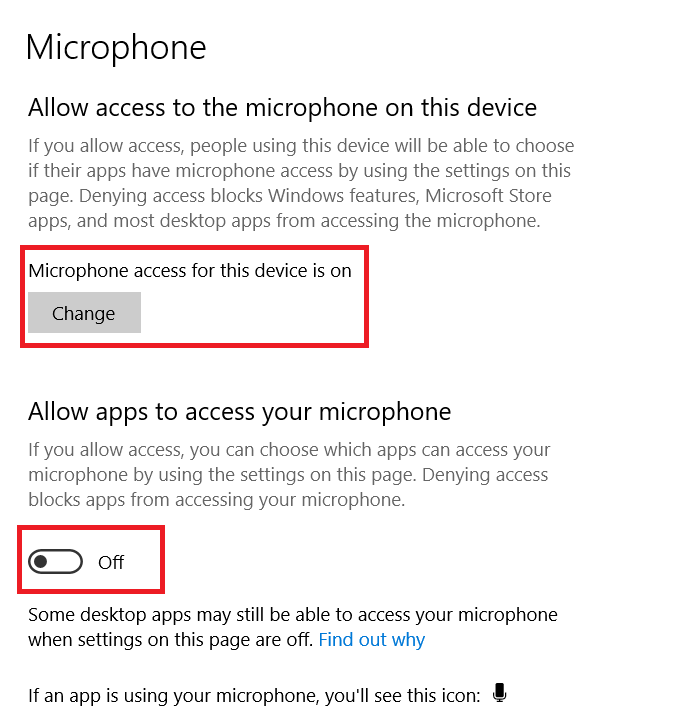
Se você estiver usando um Mac, faça o seguinte:
como mudar o nome de usuário no instagram
- Clique no ícone da maçã no canto superior esquerdo e clique em Preferências do Sistema .
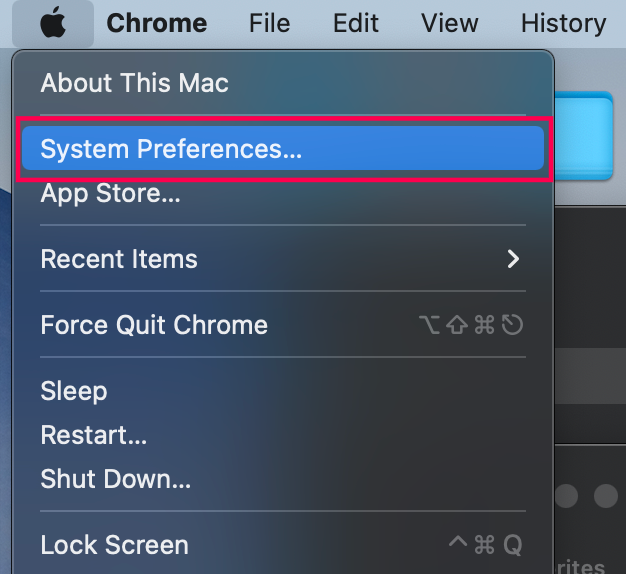
- Clique em segurança e privacidade .
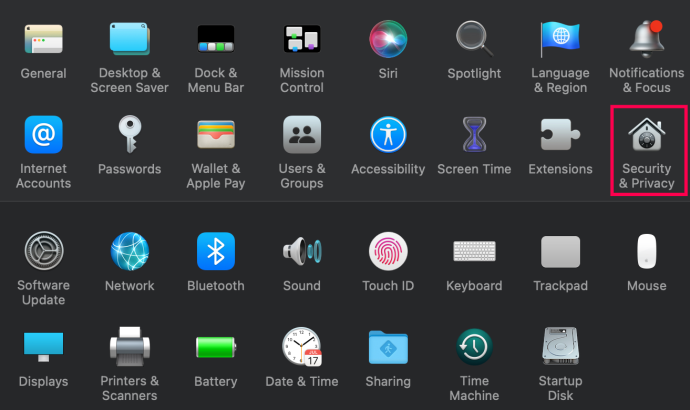
- Clique no ícone de cadeado no canto inferior esquerdo. Insira suas credenciais do Mac para fazer alterações.
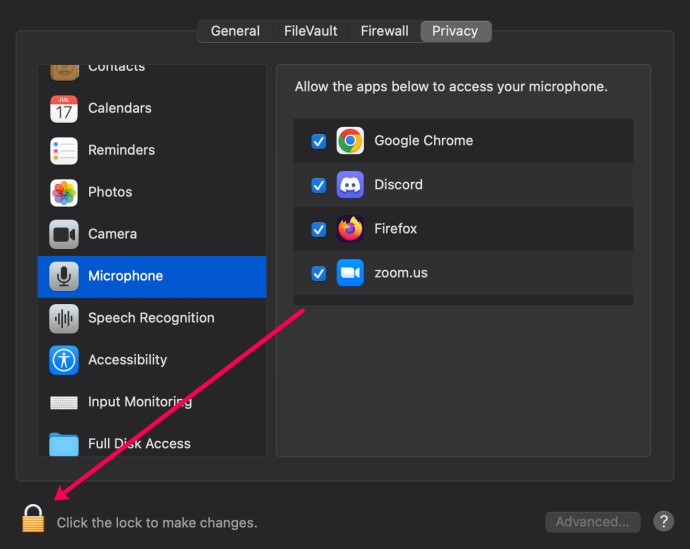
- Clique Microfone no menu do lado esquerdo.
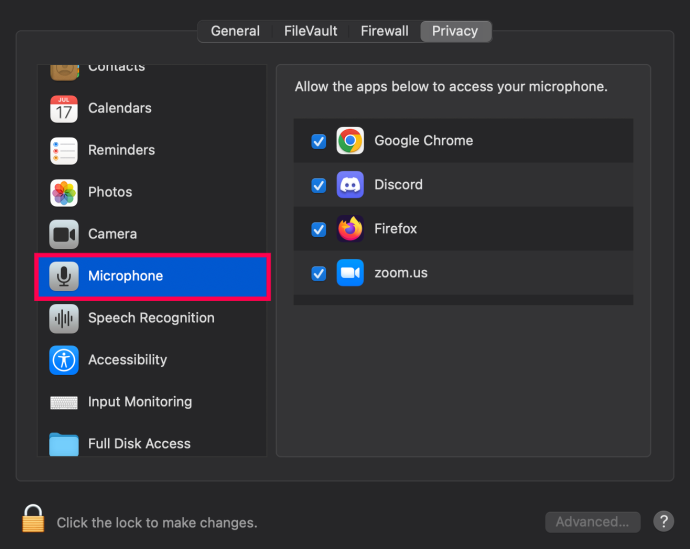
- Marque a caixa ao lado de Discórdia se não foi verificado.
Espero que ajustar suas configurações de privacidade resolva a situação para você.
Executar atualizações
Por fim, você pode garantir que seu dispositivo e o aplicativo Discord estejam atualizados. Veja onde procurar uma atualização:
- PC – Procure atualizações seguindo o Configurações>Atualização e segurança caminho.
- Mac – Atualize seu Mac acessando Preferências do sistema > Atualização de software .
- aplicativo iOS – Abra a loja de aplicativos e digite Discórdia na barra de pesquisa. Se você ver um Atualizar botão, toque nele.
- Aplicativo para Android – Abra a Google Play Store, navegue até o aplicativo Discord e toque em Atualizar .
Se você estiver usando um Mac ou PC e tudo parecer atualizado, desinstale e reinstale o Discord.
perguntas frequentes
Aqui estão as respostas para mais perguntas sobre o áudio do Discord.
O servidor diz que estou mudo. O que eu faço?
Se você perceber que está sem som em um servidor, precisará pedir ao administrador ou moderador para ativar seu som.
ofertas de retenção da at & t 2018
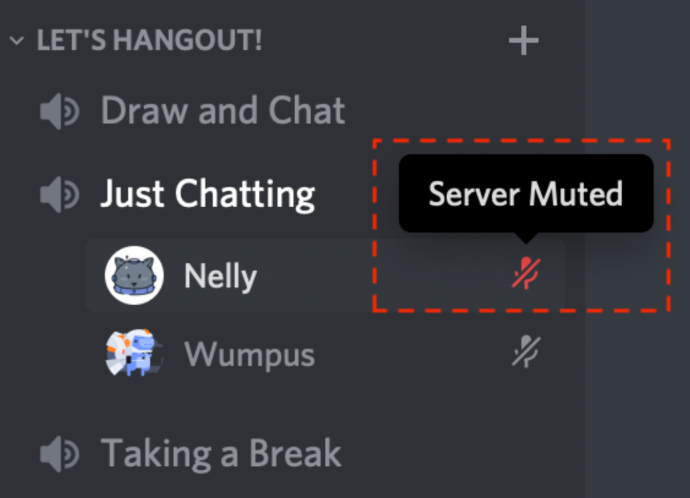
Discord tem suporte técnico?
Se você ainda não diagnosticou seus problemas de áudio do Discord, pode arquivar um ticket com Discord para obter mais ajuda.
Leve embora
Se nenhuma dessas soluções ajudou, é hora de entrar em contato com o suporte técnico do Discord. Eles o guiarão pelo processo e, com sorte, fornecerão uma solução.
Qual dos métodos funcionou para você? Você já tentou um diferente que resultou em sucesso? Sinta-se à vontade para participar da discussão nos comentários abaixo e adicionar seus pensamentos.









